Оплатить
Автоплатеж Сбербанка

Для его подключения авторизуйтесь в Сбербанк Онлайн.
Оплатить картой
Наличными
В офисах ГК Пирамида по адресам:
г.Назарово, ул.Чехова, 7А
График работы абонентского отдела:
Понедельник — Пятница — с 8:00 до 18:00,
Суббота – с 9:00 до 15:00,
Воскресенье — Выходной день
г. Шарыпово, м-он Пионерный, 12, оф. 40
График работы абонентского отдела:
Понедельник — Пятница — с 8:30 до 17:30,
Обед – с 13:00 до 14:00,
Суббота, Воскресенье — Выходной день
ЗАТО п.Солнечный, ул.Неделина, 18Б
График работы абонентского отдела:
Понедельник — Пятница — с 10:00 до 17:00,
Обед – с 13:00 до 14:00,
Суббота, Воскресенье — Выходной день
Ужур, улица Ленина, 4
График работы абонентского отдела:
Понедельник — Пятница — с 9:00 до 18:00,
Обед – с 13:00 до 14:00,
Суббота, Воскресенье — Выходной день
Через платежные терминалы и банкоматы:

В отделениях ООО «ЕДИНЫЙ РАСЧЕТНО-КАССОВЫЙ ЦЕНТР» по адресам:

г. Назарово, ул. Арбузова, 83
г. Назарово, ул. Арбузова, 118В
г. Назарово, ул. Школьная, 1, стр.1
г. Назарово, ул. Ленина, 6
Другие способы

Обещанный платеж
«Обещанный платеж» дает Вам возможность оставаться на связи, даже когда на Вашем лицевом счете заканчиваются средства, и нет возможности быстро пополнить счет.
«Обещанный платеж» позволяет пользоваться доступом в сеть Интернет в течение 7 дней на сумму введенного платежа — 100 рублей. В течение этого срока Абонент «обещает» внести денежные средства на счет и погасить свой долг перед Оператором.
Обещанным платежом можно воспользоваться 1 раз в месяц (30 дней). По истечении срока действия, «обещанный платеж» автоматически отменяется.
Подключить «обещанный платеж» можно в личном кабинете
Заявка на подключение отправлена!
Заявка на подключение отправлена успешно!
В рабочее время с Вами свяжется наш менеджер, чтобы уточнить нюансы подключения и назначить дату.
Спасибо, что воспользовались нашим сайтом!
Заявка в поддержку успешно отправлена!
Ваша заявка отправлена успешно!
В рабочее время с Вами свяжется наш технический специалист, чтобы уточнить проблему.
Интернет+ТВ
Отправьте заявку на подключение услуги интернет и тв, подключение от 1 дня.
Текущий тариф можно изменить в личном кабинете
Оставить заявку можно по телефону 8 800 355-08-05 или Вконтакте


Социальный
Для пенсионеров,инвалидов,
федеральных льготников, при предъявлении удостоверения.
200 руб.
10 Мбит/с
Бронзовый экспресс
Для одного устройства.
450 руб.
50 Мбит/с
Ночью с 2:00 до 8:00
100 Мбит/с
Интернет, ТВ-200+каналов включая местные, Турбо-кнопка, Аренда ПО
Серебряный экспресс
Для компьютера,смартфона, планшета.
550 руб.
75 Мбит/с
Ночью с 2:00 до 8:00
100 Мбит/с
Интернет, ТВ-200+каналов включая местные, Турбо-кнопка, Аренда ПО
Золотой экспресс 2.0
650 руб.
100 Мбит/с
Интернет, ТВ-200+каналов включая местные, Аренда ПО
Платиновый экспресс 2.0
при наличии тех. возможности
750 руб.
150 Мбит/с
Интернет, ТВ-200+каналов включая местные, Аренда ПО
Ультра экспресс
при наличии тех. возможности
850 руб.
250 Мбит/с
Интернет, ТВ-200+ каналов включая местные, Аренда ПО

WiFi-маршрутизатор Keenetic Lite
2450 руб.
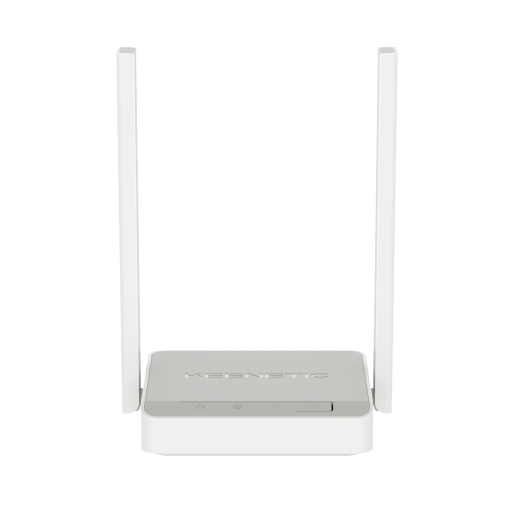
WiFi-маршрутизатор Zyxel Keenetic Start
2050 руб.
Подробнее о тарифах и преимуществах
Стоит выбрать нас потому что:
1. Тарифы без скрытых платежей и повышения цен.
2. Местная служба поддержки.
3. Мы подключаем, как правило за пару часов, о удобной дате подключения вы договоритесь с менеджером.
Абонентская плата состоит из двух частей:
1.Аренда порта доступа — плата взимается за организацию доступа в сеть передачи данных(СПД) ООО «Сибмедиафон» и его поддержку. Ежедневно с лицевого счета абонента снимается сумма равная (50 рублей) / (количество дней в месяце) не зависимо от остатка на лицевом счете абонента (положительный или отрицательный).
2.Абонентская плата за доступ в сеть Интернет — плата взимается за организацию доступа в сеть Интернет. Ежедневно с лицевого счета абонента снимается сумма равная (абонентская плата) / (количество дней в месяце) при положительном балансе на счету абонента. В случае отрицательного баланса доступ в Интернет не предоставляется и списание абонентской платы не происходит.
Скорость является максимальной, а не гарантированной. Для скоростей более 100 Мбит/с необходима дополнительная проверка технической возможности выделения порта 1Гбит/с. А также, чтобы воспользоваться всеми преимуществами тарифов со скоростью более 100 Мбит/с и получить полную скорость необходимо наличие у абонента оборудования совместимого с технологией передачи данных на скорости 1Гбит/с (сетевая карта и роутер маршрутизатор при необходимости). Компьютер должен соответствовать следующим параметрам: Процессор CPU не ниже 1,7Ггц, ОЗУ не ниже 8 Гбайт DDR2, жесткий диск c интерфейсом SATA2, операционная система Windows 7 (либо более новая), UNIX-подобная (Linux, BSD), актуальные обновления ПО (операционная система и браузер, антивирус)
Ночное ускорение — тарифная опция по умолчанию, обеспечивающая в период с 2:00 до 8:00 доступ в сеть Интернет на скорости абонентского порта (до 100Мбит/с)
Турбо-кнопка — подключаемая тарифная опция, обеспечивающая доступ в сеть Интернет на скорости абонентского порта (до 100Мбит/с) в течении суток с момента подключения. Подключение данной опции производиться в личном кабинете абонента. Стоимость — 35 рублей разово.
Аренда ПО — дополнительная возможность арендовать на некоторый период необходимое абоненту программное обеспечение при помощи личного кабинета. При этом средства за аренду будут списываться прямо с лицевого счета абонента. Подробности на
Поддержка
Ответы на популярные вопросы
Доступ в Интернет
У меня не работает Интернет, что делать?
Причин может быть несколько, начнем:
У Вас просто отошел (или намерено вытащен) коннектор подходящий к сетевой плате вашего ПК или к Вашему домашнему маршрутизатору. Просто вставьте его на место или пошевелите. Индикатор «link» в данном случае очень помогает, если он горит значит есть связь с активным оборудованием и все в порядке.
Сбились сетевые настройки. Проверьте настройки локальной сети в соответствии с вашей операционной системой.
После установки какой-либо программы перестал работать Интернет. Обычно такими программами являются FireWall’ы (фаерволы) которые умеют закрывать Вас от внешнего мира. Эти программы очень полезны в целях безопасности Вашей машины, но вредительны если пользователь плохо понимает, что он делает и как настраивать данную программу.
Вы сменили сетевую карту или другие комплектующие вашего ПК или Ваш домашний роутер. В этом случае необходимо связаться с нами и сообщить Ваш домашний адрес, а также новый MAC-адрес.
Ну и наконец, бывает такое, что Интернета нет у множества абонентов. Это скорее всего авария на узлах связи и чаще всего наши сотрудники узнают об этом раньше всех. Признаками данной ситуации могут быть:
— постоянная занятость телефона технической поддержки;
— звонят друзья и знакомые с вопросом — «А у тебя есть Интернет?»
— «гневные сообщения» множества абонентов на форуме поддержки;
В этот момент стоит понять, что наши сотрудники знают об аварии и скорее всего причина уже в скором времени будет устранена. Советуем откинуться на спинку кресла и спокойно ожидать!
Низкая скорость? Разбираемся в причинах
Обычно пользователи оценивают скорость интернет по своим субъективным ожиданиям (медленно-быстро), либо с помощью программы для скачивания файлов, либо используют сайты для замера скорости. Последний вариант ближе всего стоит к истине.
Гуляя по просторам интернета иногда возникают случаи, когда начинает «тормозить» интернет, медленно открываются страницы, низкая скорость скачивания и т.п. У многих начинающих, а порою и у «продвинутых» пользователей — первое, что приходит в голову: «В этом виноват провайдер». Прежде, чем делать скоропостижные выводы, рекомендуем ознакомится с данным руководством, которое поможет Вам более точно установить причину происходящего.
Необходимо помнить о том, что интернет начинается от Вашего компьютера и заканчивается любой точкой планеты, проблемы могут возникать на любом участке пути. Провайдер несет ответственность только за свой участок сети.
Программы и оборудование
Что такое личный кабинет?
Личный кабинет — это ваша персональная страница статистики, на которой вы можете:
— управлять лицевым счетом;
— смотреть баланс;
— просматривать финансовую историю счета (списания и начисления за указанный период);
— посмотреть параметры своего тарифа (цена и скорость);
— сменить тариф;
— подписаться на программное обеспечение;
— узнавать о новых предложениях, акциях, скидках предназначенных именно для вас.
Логин(имя пользователя) и пароль для доступа в Личный кабинет указаны в Вашем экземпляре договора на оказание услуг связи.
Внимание! Никогда не сообщайте пароль от Личного кабинета третьим лицам, включая сотрудников ГК Пирамида. Помните! Наши сотрудники не имеют права и никогда не запрашивают пароль от Личного кабинета.
Что такое браузер?
Начинающий пользователь компьютера постоянно слышит много незнакомых слов и терминов, в которых ему порой сложно разобраться. Одним из таких часто употребляемых слов является браузер. Давайте рассмотрим, что такое веб-браузер и почему он так важен для современного человека.
Браузер, обозреватель, веб-обозреватель или web browser — это компьютерная программа, предназначенная для показа на мониторе документов созданных на языке HTML, обычно это интернет-страницы на сайтах в сети интернет или локальной сети. Звучит довольно пугающе и непонятно, однако все довольно просто. Программа, в которой вы читаете этот текст, и называется браузером, а находится этот текст на веб-сайте в интернете. По вашему запросу браузер обращается на сайт, где веб-сервер отдает ему страницу сайта, обозреватель ее обрабатывает и выводит на экран монитора.
Где взять хорошие программы?
Большинство полезных для Вас программ мы собрали на нашей Интернет-витрине, где можно с легкостью подписаться и использовать только качественное лицензионное программное обеспечение.
Подписка на программное обеспечение очень похожа на покупку, например, доступа в интернет:
Ежемесячно вы платите за интернет-доступ небольшую сумму денег, регулярно пополняя свой счет по истечении оплаченного месяца.
При этом Вы можете положить на счет своему оператору сумму, достаточную для оплаты, например, 6-ти месяцев доступа, и забыть о необходимости оплаты на полгода вперед.
Точно так же Вы можете пользоваться программным обеспечением по подписке.
Цифровое ТВ
Как настроить Ваше ТВ?
Вы хотите смотреть наше ТВ на своем персональном компьютере или ноутбуке?
Тогда Вам необходимо скачать и установить специальную программу «IPTV-Player»
Вы хотите смотреть наше ТВ на планшете или смартфоне?
Тогда Вам необходимо установить на него специальное приложение «PeersTV» и выбрать в нем провайдера «СибМедиаФон»
Вы хотите смотреть наше ТВ на современном SMART TV?
Тогда Вам необходимо установить на него специальное приложение «PeersTV» и выбрать в нем провайдера «СибМедиаФон»
Вы хотите смотреть наше ТВ на своем стареньком, но надежном ТВ?
Тогда Вам необходимо приобрести у нас в офисе специальную приставку для вашего ТВ
Ссылка на наш плейлист
http://tv.adadym.net/files/IpTv.m3u
ТВ не показывает, что делать?
Практически все файерволы, такие как Agnitum Outpost и Kaspersky Internet Security по умолчанию блокируют IPTV (мультикаст), так как считают его атакой. В общем случае необходимо разрешить в системных правилах протокол IGMP (протокол управления подключениями к мультикаст-группам) и разрешить плееру любую TCP-активность (для скачивания списков каналов и телепрограммы) и UDP-активность (непосредственно для IPTV).
В случае, если у Вас есть домашний маршрутизатор, то необходимо, в первую очередь, проверить или настроить его для работы с Multicast.
В любом случае, лучше всего обратиться в нашу службу поддержки и наши сотрудники с радостью помогут Вам с настройкой Цифрового ТВ.
Прочие вопросы
Как научиться пользоваться Интернетом?
Чтобы помочь тем, кто всё ещё побаивается Интернета или обходит его стороной «от греха подальше», было создано небольшое пособие для начинающего: Советы Google начинающим Интернет-пользователям.
В небольших видеороликах они попытались объяснить доступным языком основы работы в Интернете, сопровождая каждый совет иллюстрацией и комментарием. В весёлой и непринуждённой манере Николай Фоменко расскажет вам (или вашим близким), как сохранить файл к себе на диск, отправить письмо или придумать хороший пароль.
Какие виды вредоносных программ бывают?
Вредоносные программы – любое программное обеспечение, которое предназначено для скрытного (не санкционированного) доступа к персональному компьютеру с целью хищения конфиденциальных данных, а также для нанесения любого вида ущерба, связанного с его использованием.
Все вредоносные программы нередко называют одним общим словом «вирусы ». На самом деле вредоносные программы можно разделить на три группы: компьютерные вирусы; сетевые черви; троянские программы.
Компьютерные вирусы – это программы, которые умеют размножаться и внедрять свои копии в другие программы, т.е. заражать уже существующие файлы. Обычно это исполняемые файлы (*.exe,*.com) или файлы, содержащие макропроцедуры (*.doc,*.xls), которые в результате заражения становятся вредоносными.
Компьютерные вирусы существуют давно. В последнее же время, когда компьютеры стали объединять в компьютерные сети, подключать к Интернету, в дополнение к традиционным компьютерным вирусам появились вредоносные программы нового типа: сетевые черви и троянские программы.
Сетевые черви – это вредоносные программы, которые размножаются, но не являются частью других файлов, представляя собой самостоятельные файлы.
Сетевые черви могут распространяться по локальным сетям и Интернету (например, через электронную почту). Особенность червей – чрезвычайно быстрое «размножение». Червь без Вашего ведома может, например, отправить «червивые » сообщения всем респондентам, адреса которых имеются в адресной книге Вашей почтовой программы. Помимо загрузки сети в результате лавинообразного распространения, сетевые черви способны выполнять опасные действия.
Троянские программы не размножаются и не рассылаются сами, они ничего не уничтожают на вашем компьютере, однако последствия от их деятельности могут оказаться самыми неприятными и ощутимыми. Задача троянской программы – обеспечить злоумышленнику доступ к Вашему компьютеру и возможность управления им. Все это происходит очень незаметно, без эффектных проявлений. Просто однажды Ваша частная переписка может быть опубликована в Интернете, важная бизнес-информация продана конкурентам, а баланс лицевого счета у интернет-провайдера или в электронных платежных системах неожиданно окажется нулевым или отрицательным.
Что делать если Ваш компьютер заражен?
Непрофессионалу сложно обнаружить присутствие вирусов на компьютере, поскольку они умело маскируются среди обычных файлов. Мы постараемся наиболее подробно описать признаки заражения компьютера, а также способы восстановления данных после вирусной атаки и меры по предотвращению их поражения вредоносными программами.
Признаки заражения
Есть ряд признаков, свидетельствующих о заражении компьютера:
— вывод на экран непредусмотренных сообщений или изображений;
— подача непредусмотренных звуковых сигналов;
— неожиданное открытие и закрытие лотка CD-ROM-устройства;
— произвольный, без вашего участия, запуск на компьютере каких-либо программ;
— при наличии на вашем компьютере межсетевого экрана, появление предупреждений о попытке какой-либо из программ вашего компьютера выйти в интернет, хотя вы это никак не инициировали.
Если вы замечаете, что с компьютером происходит подобное, то с большой степенью вероятности можно предположить, что ваш компьютер поражен вирусом.
Кроме того, есть некоторые характерные признаки поражения вирусом через электронную почту:
— друзья или знакомые говорят вам о сообщениях от вас, которые вы не отправляли;
— в вашем почтовом ящике находится большое количество сообщений без обратного адреса и заголовка.
Следует отметить, что не всегда такие признаки вызываются присутствием вирусов. Иногда они могут быть следствием других причин. Например, в случае с почтой зараженные сообщения могут рассылаться с вашим обратным адресом, но не с вашего компьютера. Есть также косвенные признаки заражения вашего компьютера:
— частые зависания и сбои в работе компьютера;
— медленная работа компьютера при запуске программ;
— невозможность загрузки операционной системы;
— исчезновение файлов и каталогов или искажение их содержимого;
— частое обращение к жесткому диску (часто мигает лампочка на системном блоке);
— интернет-браузер «зависает» или ведет себя неожиданным образом (например, окно программы невозможно закрыть).
В 90% случаев наличие косвенных симптомов вызвано сбоем в аппаратном или программном обеспечении. Несмотря на то, что подобные симптомы с малой вероятностью свидетельствуют о заражении, при их появлении рекомендуется провести полную проверку вашего компьютера установленной на нем антивирусной программой. В случае отсутствия таковой, мы предлагаем скачать и установить пробную версию Антивируса Касперского Personal, которая будет полностью работоспособна две недели с момента установки.
Что делать при наличии признаков заражения?
Если вы заметили, что ваш компьютер ведет себя «подозрительно»:
Не паникуйте! Не поддаваться панике — золотое правило, которое может избавить вас от потери важных данных и лишних переживаний. Отключите компьютер от интернета.
Отключите компьютер от локальной сети, если он к ней был подключен.
Если симптом заражения состоит в том, что вы не можете загрузиться с жесткого диска компьютера (компьютер выдает ошибку, когда вы его включаете), попробуйте загрузиться в режиме защиты от сбоев или с диска аварийной загрузки Windows, который вы создавали при установке операционной системы на компьютер.
Прежде чем предпринимать какие-либо действия, сохраните результаты вашей работы на внешний носитель (дискету, CD-диск, флэш-карту и пр.). Скачайте и установите пробную или же купите полную версию Антивируса Касперского Personal, если вы этого еще не сделали и на вашем компьютере не установлено других антивирусных программ.
Получите последние обновления антивирусных баз. Если это возможно, для их получения выходите в интернет не со своего компьютера, а с незараженного компьютера друзей, из интернет-кафе, с работы. Лучше воспользоваться другим компьютером, поскольку при подключении к интернету с зараженного компьютера есть вероятность отправки вирусом важной информации злоумышленникам или распространения вируса по адресам вашей адресной книги. Именно поэтому при подозрении на заражение лучше всего сразу отключиться от интернета. (Если вы используете Антивирус Касперского, вы можете получить обновления антивирусных баз на дискете или диске у «Лаборатории Касперского» или ее дистрибьюторов и обновить свои базы из этого источника). Установите рекомендуемый уровень настроек антивирусной программы.
Запустите полную проверку компьютера.
Пирамида Ужур
Сибмедиафон
Отправить заявку на подключение
Тарифы Пирамида в Ужуре
Зона покрытия «Пирамида»
Провайдер «Пирамида» подключает интернет в квартиры и частные дома в Ужуре и в некоторых других местах Красноярского края:
Это не все доступные районы подключения: чтобы узнать наверняка, можете ли вы подключиться, сделайте запрос по адресу.
Проверить адрес
Дополнительные услуги
Wi-Fi в квартиру
«Пирамида» установит Wi-Fi роутер или настроит ваш собственный так, чтобы в вашей квартире был стабильный и мощный Wi-Fi сигнал. Мастер подберёт оптимальное расположение в зависимости от вашей планировки, и убедится в работоспособности Wi-Fi и интернета Пирамида на всех устройствах, с которых вы хотите подключаться и выходить в интернет.
Интерактивное телевидение
Возможность перемотки, паузы и других интерактивных функций в телевидении Пирамида позволит получить больше контроля над тем, что и как вы смотрите. Довольно удобно: если вам надо отойти от ТВ, но не хочется пропустить момент в любимом сериале или фильме, просто поставьте ТВ на паузу. Пропустили матч? Не проблема, откройте меню и посмотрите записи программ за вчерашний день.
Видеонаблюдение
Наружнее и внутрее видеонаблюдение Пирамида позволят быть в курсе того, что происходит в вашей квартире или около вашего дома, когда вы не находитесь на месте чтобы узнать это лично. Записи хранятся локально и/или в облаке Пирамида, доступ к просмотру с камеры в режиме реального времени с любого устройства 24/7.
Домашний телефон
Стационарный телефон от Пирамида может пригодиться пожилым людям, или если вы хотите, чтобы дома был телефон, не требующий заряда аккумулятора и не зависящий от качества приёма сотового сигнала.
Связь с Пирамида
Если у вас есть вопросы насчёт подключения, тарифов, оборудования или необходима другая информация, оставьте заявку выше или позвоните по номеру +7 (39156) 28-404
Провайдер присутствует в следующих разделах:
Интернет для частного дома
Высокоскоростной Интернет в частный дом, коттедж или на дачу.
Подключаем по волоконно-оптической линии с использованием технологии GPON. Используем беспроводные технологии (Wi-fi).
Интернет и телевидение 200+каналов в вашем частном доме.
| Тарифный план | Стоимость и условия подключения | Скорость доступа (Мбит/с) | Абонентская плата, в месяц |
|---|---|
| WiFi-PLUS | от 2500 рублей |
Абонент приобретает специальный WiFi-терминал
Абоненту предоставляется GPON-терминал в безвозмездное пользование
Абоненту предоставляется GPON-терминал в безвозмездное пользование
Абоненту предоставляется GPON-терминал в безвозмездное пользование
Абоненту предоставляется GPON-терминал в безвозмездное пользование
Условия оказания услуг
Стоит выбрать нас потому что:
1. Тарифы без скрытых платежей и повышения цен.
2. Местная служба поддержки.
3. Мы подключаем, как правило за пару часов, о удобной дате подключения вы договоритесь с менеджером.
Для определения технической возможности оставьте заявку!.
Стоимость подключения в обоих случаях рассчитывается индивидуально.
Абонентская плата складывается из:
50 руб.- Плата взимается за организацию доступа в сеть передачи данных(СПД) ООО «Сибмедиафон» и его поддержку. Ежедневно с лицевого счета абонента снимается сумма равная (50 рублей) / (количество дней в месяце) не зависимо от остатка на лицевом счете абонента (положительный или отрицательный).
500-600 руб.- Плата взимается за организацию доступа в сеть Интернет. Ежедневно с лицевого счета абонента снимается сумма равная (абонентская плата) / (количество дней в месяце) при положительном балансе на счету абонента. В случае отрицательного баланса доступ в Интернет не предоставляется и списание абонентской платы не происходит.
Скорость является максимальной, а не гарантированной. Для скоростей более 100 Мбит/с необходима дополнительная проверка технической возможности выделения порта 1Гбит/с. А также, чтобы воспользоваться всеми преимуществами тарифов со скоростью более 100 Мбит/с и получить полную скорость необходимо наличие у абонента оборудования совместимого с технологией передачи данных на скорости 1Гбит/с (сетевая карта и роутер маршрутизатор при необходимости). Компьютер должен соответствовать следующим параметрам: Процессор CPU не ниже 1,7Ггц, ОЗУ не ниже 8 Гбайт DDR2, жесткий диск c интерфейсом SATA2, операционная система Windows 7 (либо более новая), UNIX-подобная (Linux, BSD), актуальные обновления ПО (операционная система и браузер, антивирус)